win7에서 소프트웨어가 무작위로 응용 프로그램을 설치하는 것을 방지하는 방법
win7에서 소프트웨어가 임의로 응용 프로그램을 설치하는 것을 방지하는 방법은 무엇입니까? win7 시스템을 사용할 때 일부 응용 프로그램을 다운로드하지만 응용 프로그램을 다운로드하는 동안 이러한 응용 프로그램은 일부 소프트웨어와 함께 번들로 제공됩니다. 소프트웨어가 마음대로 응용 프로그램을 설치하지 못하게 하려면 어떻게 해야 할까요? 아래 편집기는 Windows 7에서 소프트웨어가 무작위로 설치되는 것을 방지하는 단계를 정리했습니다. 관심이 있으시면 편집기를 따라 아래를 살펴보십시오!

Win7에서는 소프트웨어가 임의로 응용 프로그램을 설치하는 것을 금지합니다
1. 먼저 바탕 화면에서 "컴퓨터"를 마우스 오른쪽 버튼으로 클릭하고 그림과 같이 확장된 메뉴에서 "관리"를 선택합니다
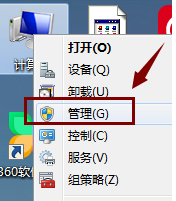
2. 열린 컴퓨터 관리 창의 왼쪽 열에서 "서비스 및 응용 프로그램"을 찾아 클릭하여 확장한 다음 그림과 같이 "서비스" 항목을 선택합니다
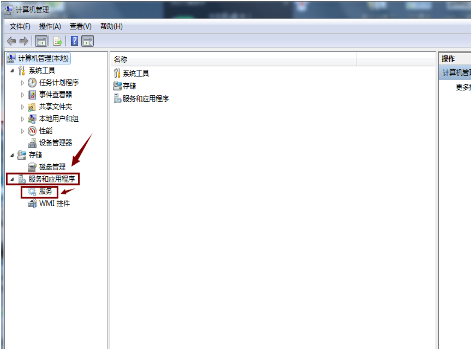
3. 서비스 페이지 오른쪽 열에서 "Windows Installer" 서비스 옵션을 찾아 마우스 오른쪽 버튼으로 클릭하고 팝업 메뉴에서 "속성" 기능을 선택합니다. 그림과 같습니다
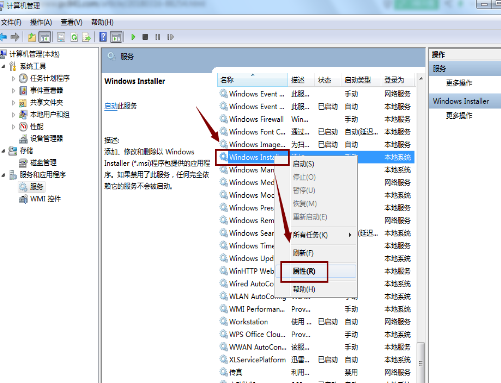
4 속성 설정 창을 연 후 "시작 유형"을 "사용 안 함"으로 설정하고 "적용" 버튼을 클릭하여 그림과 같이 설정을 저장합니다
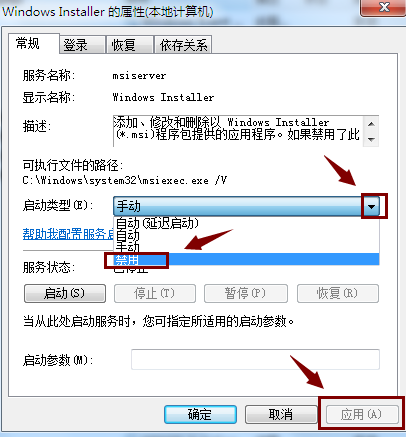
위 내용은 [Win7에서 소프트웨어가 임의로 응용 프로그램을 설치하는 것을 금지하는 방법 - 소프트웨어가 Win7에서 응용 프로그램을 임의로 설치하는 것을 금지하는 단계]의 전체 내용입니다. 더 흥미로운 튜토리얼은 이 사이트에 있습니다!
위 내용은 win7에서 소프트웨어가 무작위로 응용 프로그램을 설치하는 것을 방지하는 방법의 상세 내용입니다. 자세한 내용은 PHP 중국어 웹사이트의 기타 관련 기사를 참조하세요!

핫 AI 도구

Undresser.AI Undress
사실적인 누드 사진을 만들기 위한 AI 기반 앱

AI Clothes Remover
사진에서 옷을 제거하는 온라인 AI 도구입니다.

Undress AI Tool
무료로 이미지를 벗다

Clothoff.io
AI 옷 제거제

AI Hentai Generator
AI Hentai를 무료로 생성하십시오.

인기 기사

뜨거운 도구

메모장++7.3.1
사용하기 쉬운 무료 코드 편집기

SublimeText3 중국어 버전
중국어 버전, 사용하기 매우 쉽습니다.

스튜디오 13.0.1 보내기
강력한 PHP 통합 개발 환경

드림위버 CS6
시각적 웹 개발 도구

SublimeText3 Mac 버전
신 수준의 코드 편집 소프트웨어(SublimeText3)

뜨거운 주제
 7548
7548
 15
15
 1382
1382
 52
52
 83
83
 11
11
 57
57
 19
19
 22
22
 90
90


